Otsi teadmusartikleid
Märkus.
Teave funktsioonide saadavuse kohta on järgmine.
| Dynamics 365 kontaktikeskus—manustatud | Dynamics 365 kontaktikeskus – eraldiseisev | Dynamics 365 Customer Service |
|---|---|---|
| No | Ja | Ja |
Saate otsida ja vaadata teadmusartikleid, mis aitavad vastata kliendi küsimusele või lahendada probleemi.
Teabebaasi otsing on saadaval klienditeenindus Hubis, klienditeenindus tööruumis, kontaktikeskus tööruumis ja mõnes selle versioonis Dynamics 365 Customer Engagement (on-premises). Kliendid saavad teie teabebaasist ise otsida, kui teie organisatsioon pakub iseteenindusportaali.
eeltingimused
Administraator lülitas otsingu sisse Dataverse .
Teie administraator häälestas vaates kiirotsing Vaade , liikudes jaotisse Tabelid>Teadmusartiklite>vaated> kiirotsing aktiivsed teadmusartiklid, järgmised veerud.
- Artikli avalik number
- Sisu
Sisu väli on kasutajaliideses peidetud, et vältida sisu tahtmatut kustutamist. - Loomisaeg:
- Märksõnad
- Teadmusartikli vaatamised
- Keel
- Põhiversiooni number
- Vaheversiooni number
- Muutmise aeg:
- Rating
- Olek
- ametinimetus
Teil on juurdepääs teadmusartikli olemitele, nagu teadmusartikkel, teadmusartikli vaated, teadmusartikli manus, lemmikteadmusartikkel ja teadmusartikli pilt.
Teie administraator andis kõigile uutele loodud kohandatud rollidele loomise, lugemise, kirjutamise, kustutamise, lisamise ja lisamise õigused.
Teie administraator lülitas klienditeenindus tööruumis ja kontaktikeskus tööruumis sisse rakenduse külgpaani ja teabeotsing agendikogemuse profiilides.
Tegelete teenindusjuhtumi või vestlusega või teie administraator lülitas sisse võimaluse avada teadmistepaan teiste olemite jaoks.
Näpunäiteid otsingutulemite kohta
Kui sisestatud märksõna vastab teabebaasi sisule, tõstetakse vastavad sõnad otsingutulemustes kollasega esile. Vasteid ei kuvata tingimata artikli esimesel kolmel real või sõnas, seega ei pruugi te otsingutulemites esiletõstetud teksti näha.
Kui laadisildid on artikli sisukokkuvõttes nähtavad, tähendab see, et artikli vormindamiseks kasutati laadisilte. Kaaluge artikli autorile tagasiside andmist, et kasutada selle asemel tekstisisest CSS stiili.
Teabebaasist otse klienditeenindus Hubis otsimine
Teabebaasist saate otse otsida ilma teenindusjuhtumi või vestlust vaatamata klienditeeninduskeskuse kaudu.
- Tehke klienditeenindus Hubi jaotises Teadmised valik teabeotsing.
- Sisestage otsinguväljale märksõna.
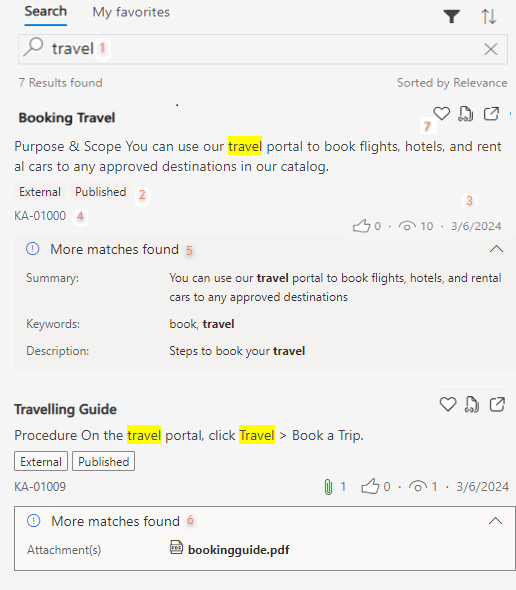
Legend:
- Otsinguväli
- Oleku ja nähtavuse sildid
- Manuste, meeldimiste ja vaadete arv ning artikli viimane värskendamiskuupäev
- Artikli ID
- Kaart, mis kuvab märksõnade, kirjelduse, manuste ja muude kohandatud väljade otsinguterminite vasteid
- Manus, mis sisaldab pealkirjas või sisus otsinguterminit
- Sageli otsitavate artiklite lemmikmärgend
Kui administraator pole otsingut sisse Dataverse lülitanud, kasutab süsteem sisestatud märksõnu järgmiste teadmusartikli metaandmete täistekstiotsinguks: Pealkiri,Sisu,Märksõnad,Kirjeldus ja Artikli avalik number. Kui Dataverse otsing on sisse lülitatud, saab administraator valida otsitavad veerud.
Seotud artiklite otsimine klienditeenindus Hubist
Seotud artikleid saate teabebaasist otsida, kui vaatate klienditeenindus Hubis teenindusjuhtumit või vestlust.
Avage klienditeenindus Hubis juhtum või vestlus.
Valige ajaskaalast paremal asuval viitepaanil ikoon teabeotsing (raamat).
Teenindusjuhtumi pealkirja kasutatakse vaikimisi otsinguterminina, kuid asjakohasemate tulemuste saamiseks võite sisestada oma märksõnad.
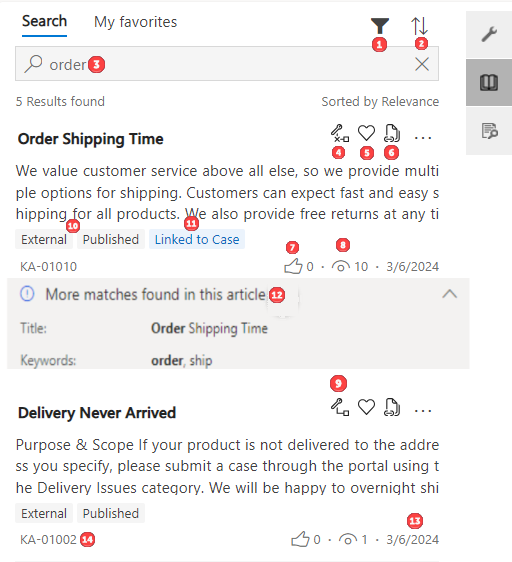
Legend:
- Filtreerib tulemite loendi
- Sortib tulemite loendit
- Otsinguväli
- Artikli linkimise tühistamine praegusest teenindusjuhtumist või vestlusest
- Märgib artikli lemmikuks
- Kopeerib artikli URL-i
- Rating
- Artikli vaatamise kordade arv
- Artikli linkimine praeguse teenindusjuhtumi või kõnelusega
- Artikli oleku- ja nähtavussildid
- Kinnitus selle kohta, et kirje on teenindusjuhtumiga lingitud
- Kaart, mis kuvab märksõnade, kirjelduse, manuste ja muude kohandatud väljade otsinguterminite vasteid
- Artikli viimase värskendamise kuupäev
- Artikli ID
Seotud artiklite otsimine klienditeenindus tööruumis ja kontaktikeskus tööruumis
Seotud artikleid saate teabebaasist otsida rakenduse külgpaanilt, kui vaatate teenindusjuhtumit või vestlust klienditeenindus tööruumis ja kontaktikeskus tööruumis. Vaikimisi kuvab edukas otsing kuni 10 tulemust.
Avage rakenduses juhtum või vestlus.
Valige rakenduse külgpaanil ikoon teabeotsing ( raamat).
Teenindusjuhtumi pealkirja kasutatakse vaikimisi otsinguterminina, kuid asjakohasemate tulemuste saamiseks võite sisestada oma märksõnad.
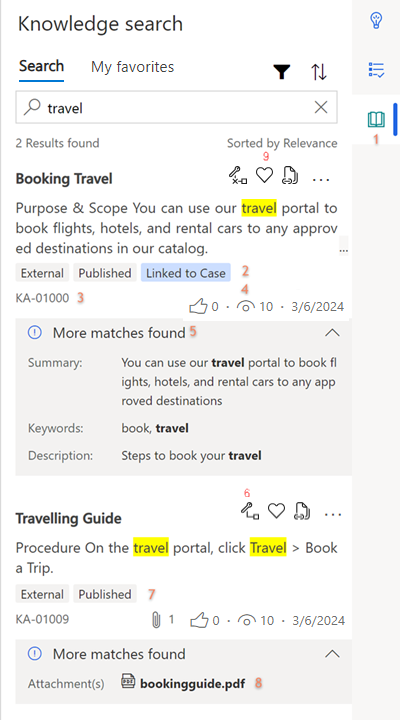
Legend:
- Teabebaasi otsingu ikoon
- Silt, mis näitab, et artikkel on lingitud teenindusjuhtumi või vestlusega
- Artikli ID
- Artikli vaatamise kordade arv
- Kaart, mis kuvab märksõnade, kirjelduse, manuste ja muude kohandatud väljade otsinguterminite vasteid
- Lingib artikli praeguse teenindusjuhtumi või vestlusega või kui artikkel on juba lingitud, tühistab selle linkimise
- Artikli oleku- ja nähtavussildid
- Manus, mis sisaldab pealkirjas või sisus otsinguterminit
- Silt, mis näitab, kas artikkel on märgitud lemmikuks. Valige Veel suvandeid (...), et:
- Valige Meili sisu , et avada uus meilisõnum, et saaksite artikli oma kliendile saata.
- Valige Saada URL , et kleepida artikkel linkima vestlusaknasse muudesse kanalitesse kui häälkanal.
Neid toiminguid saate teha ainult avaldatud või aegunud artiklite puhul.
Vestluse ajal soovitatud artiklite vaatamine klienditeenindus tööruumis ja kontaktikeskus tööruumis
Klienditeenindus tööruumis ja kontaktikeskus tööruumis soovitab nutiabiline reaalajas teadmusartikleid, mis põhinevad teie pideval vestlusel kliendiga.
Valige rakenduse külgpaanil ikoon nutiabiline (lambipirn), et kuvada vestlusega seotud teadmusartiklite soovitusi.
Säästke otsimisele kuluvat aega tüübisoovituse abil
Kui teie administraator on sisse lülitanud tüübisoovituse, soovitab süsteem otsinguvälja tippimisel seotud teadmusartikleid.
Teie otsingutermin vastendatakse artikli pealkirjadega ja vastavad tulemused kuvatakse hüpikmenüüs. Kui otsingutermin koosneb rohkem kui ühest sõnast, vastendatakse ainult pealkirjad, mis sisaldavad tervet stringi, mitte üksikuid sõnu. Näiteks kui otsite tšekiraamatu uuesti väljaandmist , tagastatakse artiklid, mille pealkirjas on "Tšekiraamatu uuesti väljastamine". Artiklid, mille pealkirjas on üksikud sõnad "Tšekk", "Raamat" või "Uuesti väljaandmine", ei ole.
Tüüp-soovitus soovitab kuni kuut teadmusartiklit. Teie märksõnale vastav tekst on esile tõstetud kollasega. Kui valite kirje, kuvab süsteem artikli tekstisiseselt vormile manustatud teabeotsing juhtelemendis, rakenduse vahekaardil ja tekstisisese vaatena teabebaasi otseotsingus.
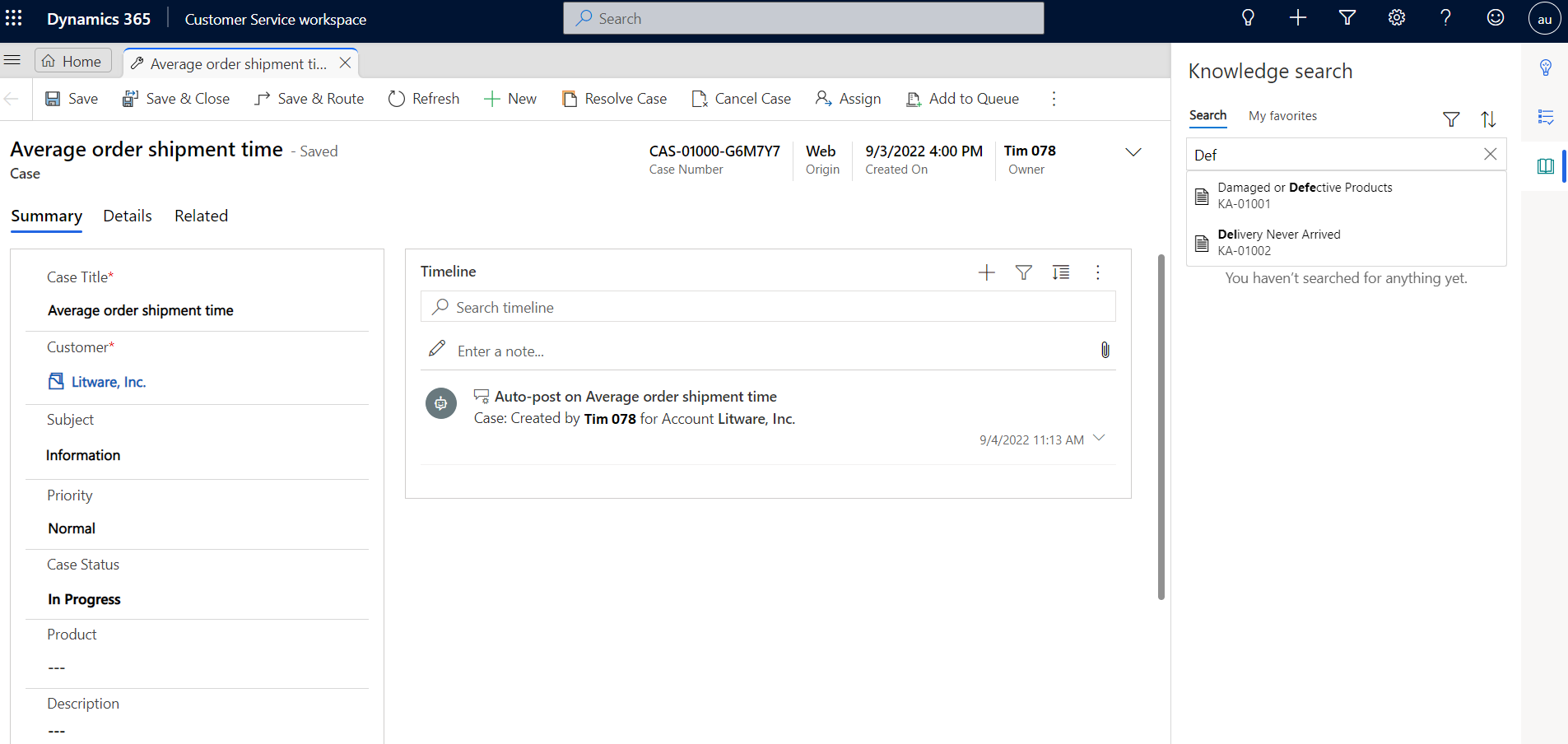
Lemmikute abil otsimine
Kui administraator andis kohandatud rollidele õigused, saate märkida kõige sagedamini kasutatavad teadmusartiklid lemmikuteks, et neile teenindusjuhtumiga töötamise ajal kiiresti juurde pääseda. Lemmikuteks saab märkida kuni 50 artiklit.
- Valige otsingutulemite loendist artikkel.
- Artikli lemmikute loendisse lisamiseks valige ikoon Lemmik (süda) või kui see on juba lemmik, eemaldage see.
Vaadake oma lemmikartikleid vahekaardil Minu lemmikud . See vahekaart on saadaval rakenduse külgpaanil, autonoomsel otsingu juhtelemendil, vormi manustatud juhtelemendil ja viitepaanil.
Artikkel, mille viimati lemmikuks märkisite, kuvatakse lemmikute loendis esimesena. Kui artikkel kustutatakse, ei kuvata seda enam loendis.
Lemmikartiklid salvestatakse keeles, milles te neid vaatasite, kui olete need lemmikuteks märkinud. Lemmikartikli tõlgitud versiooni ei kuvata lemmikuna.
Kui loote lemmikartiklist põhi- või vaheversiooni, kuvatakse uus versioon lemmikuna ja varasem versioon eemaldatakse loendist.
Kui valite klienditeenindus tööruumis ja kontaktikeskus tööruumis lemmikartikli, avaneb see rakenduse vahekaardil. klienditeenindus Hubis avaneb artikkel uues brauseriaknas.
Otsing väliste otsingupakkujate kaudu
Rakenduses saate otsida faile, dokumente ja artikleid väljaspool Dynamics 365-i organisatsiooni asuvatest andmeallikatest, kui administraator on selle suvandi konfigureerinud. Nende tulemuste vaatamiseks valige allikas loendist Teadmised .
Klienditeeninduskeskuses:
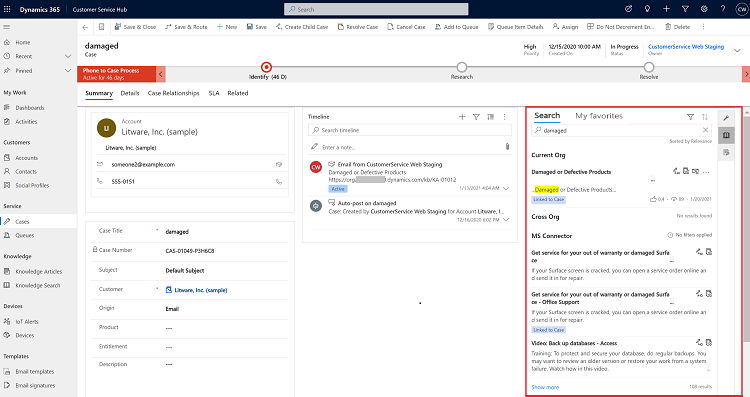
Tehke klienditeenindus tööruumis või kontaktikeskus tööruumis järgmist.
Lisateavet otsingupakkujate häälestamise kohta leiate teemast Väliste otsingupakkujate seadistamine.
Otsing integreeritud pakkujate vahel
Rakenduses saate vaadata ja sortida nende teenusepakkujate otsingutulemeid, kelle administraator on teie jaoks lisanud . Selle otsingupakkuja nimi, kellelt artikkel tõmmati, kuvatakse teadmusartiklis kaart. Kui see on kärbitud, hõljutage kursorit selle kohal, et vaadata täisnime.
- Valige klienditeenindus tööruumi või kontaktikeskus tööruumi saidikaardil teenindusjuhtum ja seejärel valige rakenduse külgpaanil teabeotsing .
- Otsingu märksõna sisestamine. Näete otsingutulemusi koos otsingupakkujaga.
- Rohkemate tulemuste vaatamiseks valige Kuva rohkem .
Teadmusartiklite vaade
Kui valite otsingutulemitest artikli, siis selle avamise koht sõltub sellest, kust te seda otsisite.
Teabebaasi artikli kuvamine rakenduse vahekaardil
Klienditeenindus tööruumis ja kontaktikeskus tööruumis avaneb artikkel rakenduse vahekaardil. Rakenduse vahekaartidel saate avada kuni 10 artiklit.
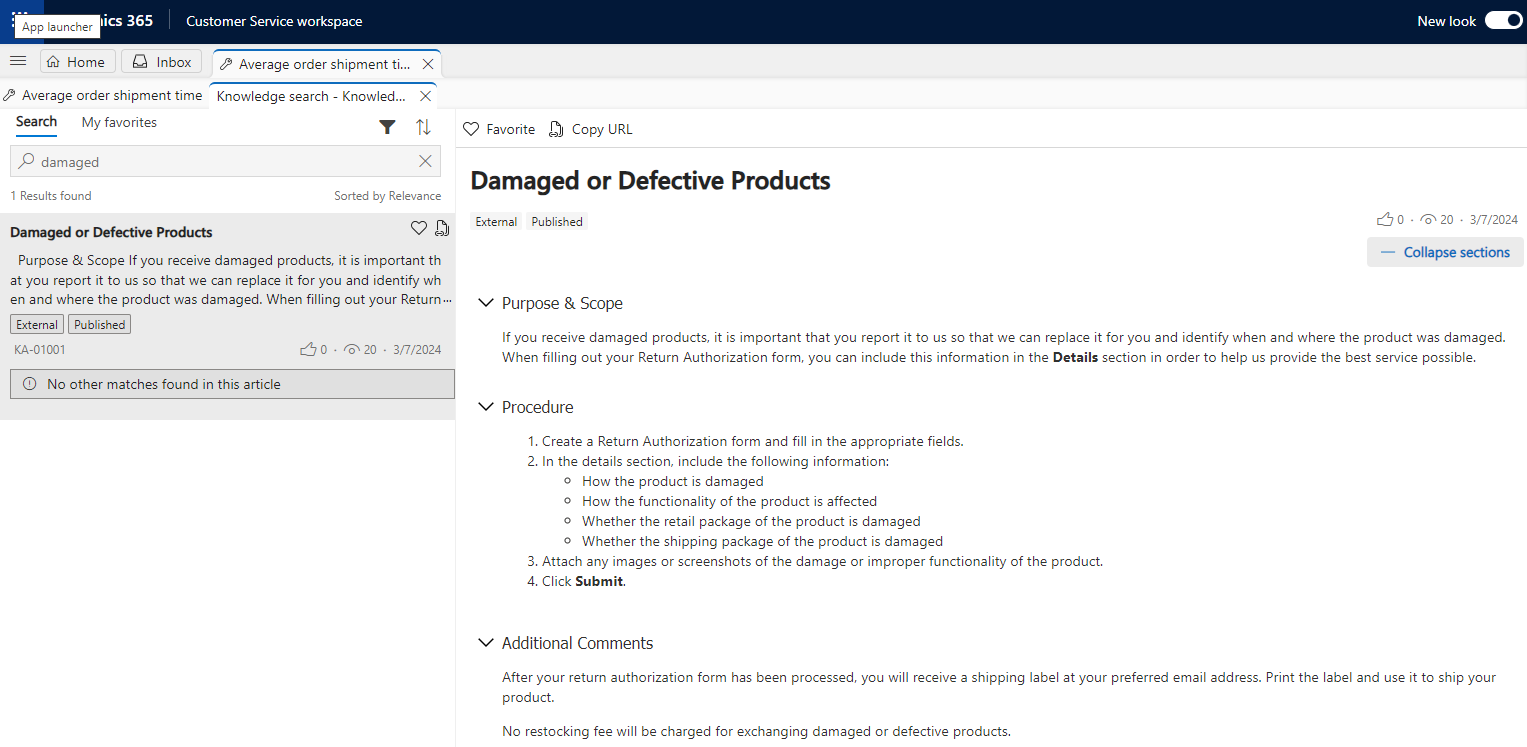
Rakenduse vahekaardil kuvatavate teadmusartiklite puhul saate teha järgmisi toiminguid.
Kui artiklil on mitu jaotist, laiendage kogu artikli kuvamiseks kõiki jaotisi ja ahendage jaotised vastavalt vajadusele.
Märkige kõige sagedamini kasutatavad artiklid lemmikuks, et nende juurde teenindusjuhtumiga töötamise ajal kiiresti naasta.
Valige Kopeeri URL , et kopeerida artikli väline URL, mida kliendiga jagada näiteks vestluse või meili kaudu.
Kui teie administraator on teadmusartiklite tagasiside ja hinnangud sisse lülitanud, saate valida pöidlad üles või pöidlad alla ikooni, et hinnata, kui kasulik artikkel oli. Kui valite pöidlad alla ikooni, kuvatakse kommentaarikast, kuhu saate sisestada oma hinnangu põhjuse.
Klienditeeninduse agendid ja klienditeeninduse haldurid saavad luua või vaadata tagasisidet, mis põhineb tagasiside olemi rollil ja õigustel. Kui administraator seda ei luba, saate luua, vaadata või redigeerida ainult oma tagasisidet. Klienditeenindus saavad juhid ja teadmushaldurid teie tagasisidet vaadata.
Teabebaasiartikli vaatamine klienditeenindus keskuse otsingujuhtelemendis
Valige klienditeenindus Hubis artikli pealkiri. Täielik artikkel avaneb tekstisiseselt, otse otsingukontrollis.
Kui näete artikli avamisel sellist tõrget: "Värskendage oma päritolu lubamise loendit, kui mõni artiklis olev iframe ei tööta või kuvab tõrke", paluge administraatoril värskendada oma päritolude lubamise loendit.
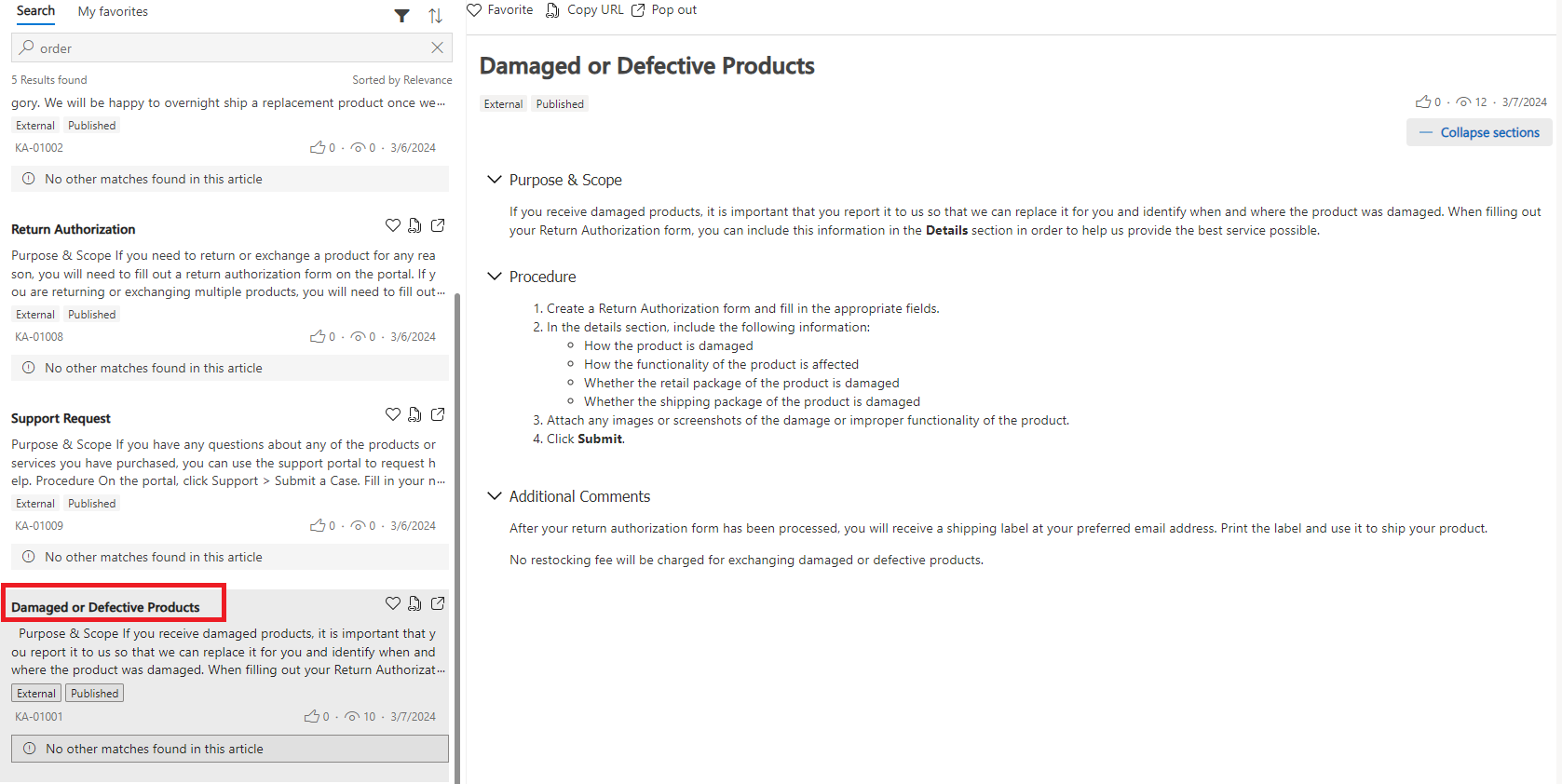
Tekstisiseselt kuvatavate teadmusartiklite puhul saate teha järgmist.
Kui artiklil on mitu jaotist, laiendage kogu artikli kuvamiseks kõiki jaotisi ja ahendage jaotised vastavalt vajadusele.
Märkige kõige sagedamini kasutatavad artiklid lemmikuks, et nende juurde teenindusjuhtumiga töötamise ajal kiiresti naasta.
Linkima selle kirjega või kui see on juba lingitud, tühistage selle linkimine.
saatke see kliendile e-posti teel.
Valige ikoon Kopeeri linkima,
 et kopeerida artikli väline URL, mida soovite kliendiga jagada selliste kanalite kaudu nagu vestlus või e-post.
et kopeerida artikli väline URL, mida soovite kliendiga jagada selliste kanalite kaudu nagu vestlus või e-post.
Kopeerimis- ja meilimissuvandid on saadaval ainult siis, kui teadmusartikkel on avaldatud välises portaalis.
Teadmusartikli kuvamiseks uues aknas
Valige klienditeenindus keskuse paanil teabeotsing viide hüpiksuvand, et kuvada artikkel uues aknas.
Kui artiklil on mitu jaotist, laiendage kogu artikli kuvamiseks kõiki jaotisi ja ahendage jaotised vastavalt vajadusele.

Teenindusjuhtumite hiljuti külastatud teadmusartiklite vaatamine
Viimati külastatud teadmusartikleid leiate eri teenindusjuhtumitest ilma otsingut algatamata, kui administraator on funktsiooni teie eest lubanud .
Klienditeenindus tööruumis või kontaktikeskus tööruumis saate vaadata hiljuti külastatud artikleid tootlikkuse paani teabeotsing juhtelemendis. Vaikimisi näete artikleid, mis on seotud juhtumiga, mida otsisite. Hiljuti külastatud artiklite vaatamiseks peate märksõna otsinguribalt eemaldama.
Valige klienditeenindus Hubis eraldiseisev otsing, et näha hiljuti külastatud teadmusartikleid eri teenindusjuhtumite lõikes. Saate vaadata ja kasutada otsingutulemusi sarnastel juhtudel ilma märksõnu otsimata.
Vaata ka
Teadmistehalduse konfigureerimine
Teadmusartiklite filtreerimine
Teadmusartiklite linkimine ja linkimise tühistada